IPAD上完美演示ppt文档
- 格式:doc
- 大小:405.00 KB
- 文档页数:8

演示核心功能:iPad 2简介简介简介简介地方df简介:在本课程中,你将了解如何演示iPad 2 的主要功能。
由于你无法为每位顾客演示所有功能,因此,你可以从对Safari、Photo Booth、视频和iBooks 等功能的演示开始,然后根据顾客的需求和兴趣介绍其它功能。
本课程的每部分都提供了一系列演示步骤和提示图片,帮助你顺利完成演示。
为获得最佳演示效果,在学习本课程时,请准备一部iPad 2,以便练习课程中的具体步骤。
演示之前开始演示之前,你需要了解顾客如何使用iPad。
他们对什么感兴趣?你可以向他们展示哪些功能?与顾客交谈时,向顾客提出特定的问题,有助于你进行有针对性的演示。
您以前使用过iPad 吗?了解顾客以前是否使用过iPad。
如果顾客对iPad 2 的新功能很感兴趣,你可以首先向他们展示全新的设计,以及前置和后置摄像头,然后演示一些新的应用程序。
如果顾客从未使用过iPad,你应该对所有的出色功能和应用程序进行全面演示。
您是否拥有iPhone 或iPod touch?对于已经熟悉Multi-Touch 手势的顾客—尤其是已经拥有iPhone 或iPod touch 的顾客—在使用iPad 2 时不需要太多的指导。
您通常如何欣赏和分享照片?通常只会在电脑上查看大量照片收藏的顾客会对iPad 感到无比惊讶。
他们可以将照片拿在手中并随心掌控,这是iPad 的一个优势。
您通常如何浏览网页?iPad 为你带来了全新的,但又似曾相识的网上冲浪体验。
顾客可以利用指尖控制网页。
了解到在iPad 上使用Multi-Touch 可以如此自然、直观地浏览网页后,顾客将更有可能做出购买的决定。
进行演示•递给顾客一部iPad请你自己操作,我会在一旁逐步指导……•使用描述性语言轻点最左边的蓝色图标……•提供背景信息这是网络浏览器应用程序Safari……•使用过渡语接下来,让我们看看iPod 应用程序……•使用与顾客的经验水平一致的语言和技术细节“设置”就是你进行应用程序偏好设置的地方。


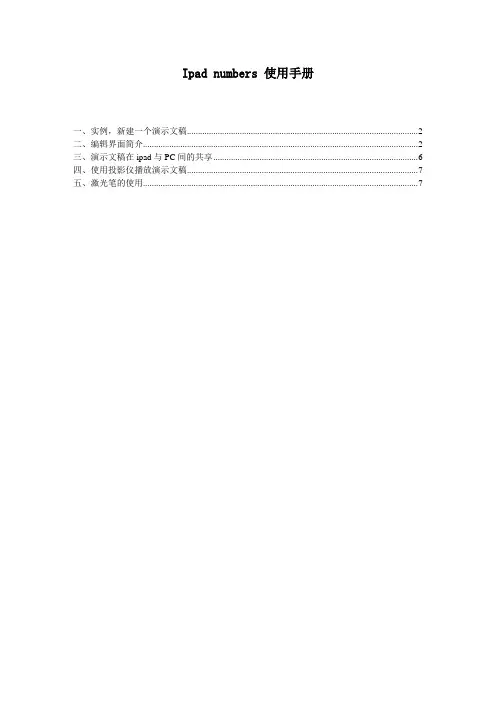
Ipad numbers 使用手册一、实例,新建一个演示文稿 (2)二、编辑界面简介 (2)三、演示文稿在ipad与PC间的共享 (6)四、使用投影仪播放演示文稿 (7)五、激光笔的使用 (7)一、实例,新建一个演示文稿1.打开page2.若进入一个已打开的文档,请点击左上角的“我的文档”,进入文档列表3.点击下方按钮“”,选择“新的文档”4.在弹出的“选取主题”页面,选择您要建立的演示文稿的主题样式。
5.进入演示文稿编辑界面,开始编辑6.使用“”,插入图片、表格、图表和文本框以及基本图形7.使用“”,编辑动作8.使用“”,修改各控件、对象的属性、参数二、编辑界面简介打开keynote,我们会直接进入上次打开的“演示文稿”位置。
如下图的界面上端为工具栏,左边为“我的演示文稿”、“撤销”,右边为“”、“”、“”、“”、“”1.我的演示文稿:返回到演示文稿列表。
2.撤销:撤销按钮3.:控件属性按钮。
包含四种控件:媒体(图片)、表格、图表、文本框(基本图形)。
●图片控件:点击一张图片,再点击“”,菜单如下:样式:提供6种样式选择,也可使用“样式选项”,自己定义。
排列:即此图片控件的层级。
●表格控件选中一个表格,再点击“”,菜单如下:表格:提供6种表格样式,也可使用“表格选项”,自定义。
标头:定义表格的“标题行”、“标题列”、“表尾行”。
注,标头在图表取数据时作为标题使用排列:即此表格控件的层级。
选中一个单元格,再点击“”,可修改单元格的各种属性。
●图表控件点击一个图表,再点击“”,菜单如下:图表:提供6种图表样式选择,也可使用“图表选项”,自己定义。
排列:即此图表控件显示在其他控件的上面还是下面。
●文本控件点击一个文本框,再点击“”,菜单如下:样式:提供6种图表样式选择,也可使用“图表选项”,自己定义。
文本:修改字体。
其中文本选项,修改字的大小、颜色、字体、对齐等。
排列:即此文本框显示在其他控件的上面还是下面。
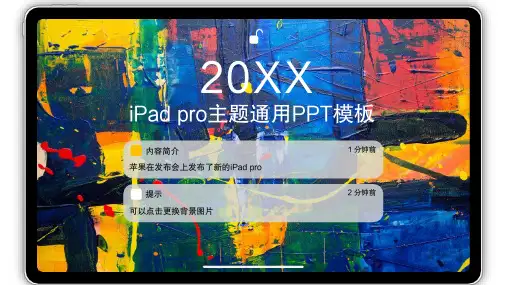

如何在IPAD上演示文稿的3种方法
是专为移动设备设计的功能极其强大的演示文
稿应用程序。
完全针对IPAD、IPHONE和IPOD TOUCH构建,使创建
包含动画图表和过渡效果的世界一流水平演示文稿变得如此简
单,只需触摸和轻按即可。
1.Keynote为IPAD付费应用,可使用“PP助手”或“快用助手”等工具免费下载运用。
2.Keynote并非完美兼容PPT,部分动画效果无法兼容,但可将无动画效果的PPT用Keynote重新
制作动画效果。
Keynote使用注意事项
(如喜欢该应用,请购买正版,非常感谢。
)
IPAD本身就有照片(图片)浏览功能,因此,将演示文稿转化为图片然后在 IPAD上观看,是一种简便易行的方法。
1.PPT点选另存为。
2.保存类型选择JPG格式。
即可将PPT文档转存为图片格式。
缺点:无任何动画效果。
将演示文稿转化为视频格式后在 IPAD 上播放观看,所有动画效果即可保留。
1.PPT点选另存为。
2.保存类型选择WMV格式。
即可将PPT文档转存为视频格式。
缺点:页面无法随意跳转。

我们经常需要向同事、客户来演示PPT,PPT华丽的效果及图文并茂的特性具有很好的感染力,很多时间PPT都能帮到我们。
白领朋友学会如何做好PPT及演示PPT是一门需要钻研的技术。
以前我们都是在会议室的大屏幕上用来演示PPT,这种效果固然是不错的,但是存在极大的限制性,需要大量的准备时间,也不是什么时候都用派上用场。
现在随着的普及,你可以通过一台廉价的安卓平板就能给同事、业务伙伴、客户来流畅的演示PPT,进行一对一的沟通,这比你光用嘴皮子说显然更有说服力。
平板的普及让PPT演示进入了随时随地可以进行了,下面我们就来详细的介绍下如何用平板来演示PPT。
·工具的准备在平板电脑上演示PPT需要一款合适的平板电脑,这是最重要的工具。
我们知道PPT画面的比例4:3,所以应该首选考虑4:3屏幕比例的平板,目前4:3比例的安卓平板有英寸及8英寸两个规格,分辨率都是1024*768,代表作有台电的A10t(寸IPS屏幕,售价999元/8gb)及P85(8英寸屏幕,售价799元/8GB),8寸的台电P85体积更加小巧会更加便携一些,而英寸的A10t为全视角IPS屏幕,具有更优秀的演示效果,大家可以根据自己的需要选择。
在软件方面,这里向大家推荐办公套件(OfficeSuite Viewer)这款软件,OfficeSuite Viewer可非常流畅的演示常见的PPT文件,速度和兼容性、易用性都非常出色。
下面我们来看下详细的步骤:1、在电脑上安装91助手软件目的:用来安装OfficeSuite Viewer,并传输文件到平板上I . 从百度搜索“91手机助手” 关键字,然后在结果页面里点击:官方下载II. 运行下载的程序,安装91手机助手。
这里说明一下,你也可以在其它的市场下载这款软件,或者直接找到这款软件的APK进行安装,但是91助手应该是比较方便的一种安装方式。
2、安装办公套件(OfficeSuite Viewer)I.? 将平板连接到电脑(建议用台电A10t、台电P85这种4:3高分屏的平板)。


IPAD上完美演示
ipad是一款非常出色的平板电脑,配备的Retina屏显示效果细腻,而且携带轻便,我经常用ipad向客户展示一些设计作品,今次为某IT企业设计整套企业品牌形象,其中重要一项就是PPT模板视觉形象,但PPT模板是基于windows平台上的office 2010软件,如何在ipad 中的keynote(keynote是苹果系统的演示软件,相当于微软的PowerPoint软件)上完美展示微软的ppt文件呢?
从微软的powerpoint导入到苹果的keynote,部分文字排版、动画效果会有所变动,所以在导入前,最好不要在powerpoint中设置各种动画,各项图片、文字也要取消群组关系,保留单独的组件形式,这样有利于在ipad上的keynote中重新编辑。
接下来,开始我们在ipad上的keynote之旅
回到keynote主界面,即可看到你添加的ppt文件。
点击这个文件,进入到这个ppt文件主界面,可以任意对里面的图文进行编辑,包括添加各项
动画、转场效果。
修改部分图文排版错误,添加完keynote中的动画效果后,点右上角的三角形播放按钮。
哈哈!完美运行。
关于在ipad上的keynote中设置动画操作很简单,在这篇教程中没有具体阐述了,下次再述。
一直很期待微软能够推出在ipad上的office应用,不过自从微软推出自己的平板电脑和win8系统后就不做指望了,不知道金山office会不会推出在ipad上的应用,能够完美支持ppt及pptx格式就最好啦!。
IPAD上完美演示
ipad是一款非常出色的平板电脑,配备的Retina屏显示效果细腻,而且携带轻便,我经常用ipad向客户展示一些设计作品,今次为某IT企业设计整套企业品牌形象,其中重要一项就是PPT模板视觉形象,但PPT模板是基于windows平台上的office 2010软件,如何在ipad中的keynote(keynote是苹果系统的演示软件,相当于微软的PowerPoint软件)上完美展示微软的ppt文件呢?
从微软的powerpoint导入到苹果的keynote,部分文字排版、动画效果会有所变动,所以在导入前,最好不要在powerpoint中设置各种动画,各项图片、文字也要取消群组关系,保留单独的组件形式,这样有利于在ipad上的keynote中重新编辑。
接下来,开始我们在ipad上的keynote之旅
回到keynote主界面,即可看到你添加的ppt文件。
点击这个文件,进入到这个ppt文件主界面,可以任意对里面的图文进行编辑,包括添加各项动画、转场效果。
修改部分图文排版错误,添加完keynote中的动画效果后,点右上角的三角形播放按钮。
哈哈!完美运行。
关于在ipad上的keynote中设置动画操作很简单,在这篇教程中没有具体阐述了,下次再述。
一直很期待微软能够推出在ipad上的office应用,不过自从微软推出自己的平板电脑和win8系统后就不做指望了,不知道金山office会不会推出在ipad上的应用,能够完美支持ppt及pptx格式就最好啦!。